在Excel软件当中使用BITXOR函数可以计算两个指定数值的按位异或值的结果。使用BITXOR函数的方法很简单,直接通过公式选项卡,打开其他函数的列表。选择工程选项,在工程的函数列表专区找到BITXOR函数,打开BITXOR函数参数的设置页面,填写相应的函数参数,点击确定按钮即可进行计算。
需要使用的工具:联想小新Pro14电脑,Windows10系统,Excel 2019。
在Excel软件当中使用BITXOR函数的操作方法步骤:
1. 打开电脑,找到需要进行编辑的Excel文档,书籍文档名称,将文档打开进入Excel文档的编辑界面。
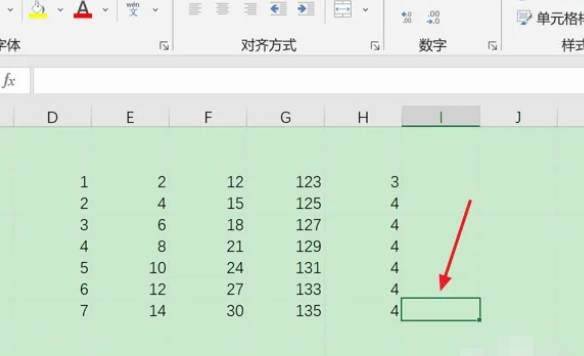
2. 在Excel表格的编辑区域,先输入已知的数据,已知数据输入完成之后,选中任意一个空白单元格用来填充BITXOR函数计算之后的结果。
3. 移动鼠标的光标在顶端菜单栏找到公式选项卡,使用鼠标单击一下公式按钮,打开公示的菜单。在公式下方找到函数库专区,使用鼠标,点击一下函数库专区左下角的其他函数按钮,打开下拉菜单。
4. 在其他函数的下拉菜单当中找到工程选项,点击工程按钮,打开工程的函数列表。
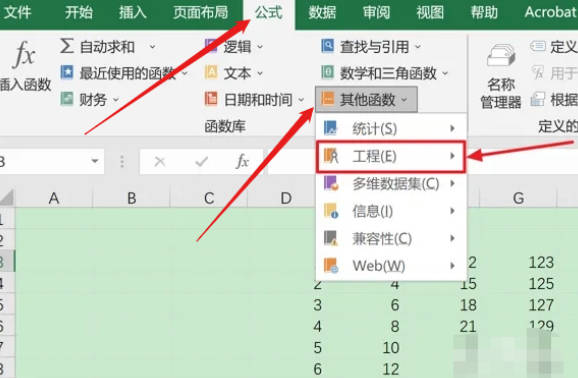
5. 在工程相关的函数列表当中找到BITXOR函数,使用鼠标单击一下将其选中,页面上就会弹出函数参数的对话框。
6. 在函数参数的对话框当中,一个函数参数后面都有个输入框,在输入框中输入函数参数所在的单元格,可以直接通过拖动鼠标的形式,选中参数所在的单元格区域,系统就会自动的将函数参数所在的单元格名称填写进输入框。
7. 函数参数输入完成之后,页面的左下角就会显示计算结果,结果确定无误,可以直接点击弹出页面,右下角的确定按钮。返回Excel文档的编辑界面,之前所选中的空白单元格中即可查看计算结果。
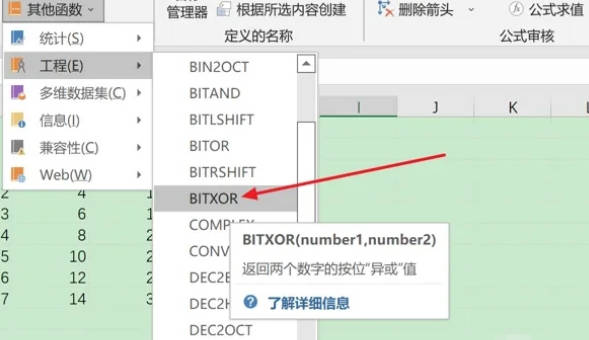
点击阅读全文